Comment importer un objet dans COD avec blender - 2eme partie les principes de bases
3 participants
Page 1 sur 1
 Comment importer un objet dans COD avec blender - 2eme partie les principes de bases
Comment importer un objet dans COD avec blender - 2eme partie les principes de bases
Dans cette deuxième partie nous allons voir le cheminement générale pour mettre un objet déjà crée pour être utilisable dans radiant
1) Ce qu'il faut savoir avant tout :
a) Mes conventions : BTDS : bouton droit de la souris
BTGS : l'autre bouton évidement
MOS : molette de la souris
T"X" : touche "X" du clavier ou "" suivant la lettre correspondante.
PN "1": dans l'exemple touche "1" du pavé numérique.
b) Tout les objets 3d sont formés de - Vertices ( les points )
- Edges ( les arrêtes )
- Faces ( les faces : obligatoirement des triangles dans cod pour qu'ils soient traités )
Bon il semblerait que radiant n'accepte pas des objets de plus de 5450 Vertices et de 3756 Triangles. Donc on essaiera de ne pas dépasser ces valeurs ( de toute façon au dessus ça marche pas alors pas le choix )
c) Toutes les textures doivent être au format .dds . Donc il va falloir d'abord les transformer a ce format pour que tout cela fonctionne.
2) On attaque
a) On va commencer par créer un dossier ou on va mettre tout les fichiers de préparation
exemple sur le bureau pour faire simple " test cod "
b) On va déjà importer un objet d'une banque disponible sur le net [Vous devez être inscrit et connecté pour voir ce lien] Merci LittleBoy je ne connaissais pas
télécharger ça :[Vous devez être inscrit et connecté pour voir ce lien]
pistolet avec silencieux , allez dans votre dossier sur le bureau et décompressez le avec 7zip ou winrar par ex dans uns autre dossier
c) On y trouve quoi :
- Un fichier marqué 3ds file , en fait c'est le format du fichier 3d mais on peut trouver d'autre format comme .obj entre autre . Il est important de bien identifier les extensions de fichier afin de bien les importer dans blender, car ce n'est pas son format natif qui est .blend.
- Un autre dossier contenant des images au format tga mais il peuvent être aussi en .dds ou .png par ex
- Il faut donc transformer tout cela dans des extensions compréhensible à COD
3) Transformation des images avec Gimp
a) On recrée un nouveau dossier dans lequel on va mettre tout les fichiers transformés par exemple "MK_23_COD2"
b) Dans votre dossier de base les fichiers images sont en tga, on va donc les transformer avec gimp au format .dds
1) Pour commencer sélectionnez de premier fichier nommé MK23_Defuse puis cliquez BTDS et sélectionnez " Edit with gimp "
2) dans le menu de gimp faite fichier/exporter
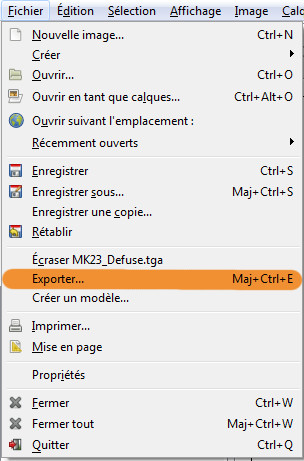
dans la fenêtre qui suit, choisissez le chemin correspondant à votre fichier de destination "MK_23_COD2" dans notre exemple et enregistrer le fichier avec l’extension .dds ( IL EST ÉVIDENT QUE VOUS AYEZ BIEN SUIVI LA PREMIÈRE PARTIE SI VOUS NE VOULEZ PAS DE MESSAGE D'ERREUR )
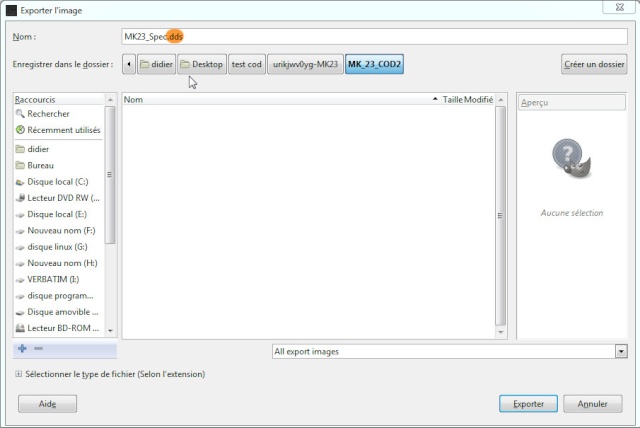
puis choisissez le taux de compression BC1 / DXT1 puis validez
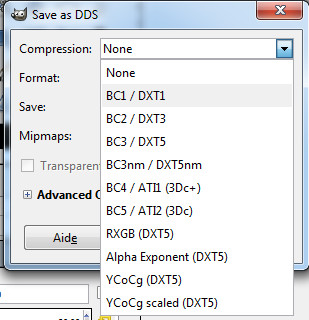
3) Procédez de la même manière pour les autres fichiers pour fermer GIMP ( on en a plus besoin)
3) Transformation du fichier Blender en fichier .XMODEL_EXPORT
a) Lancez Blender
Dans la vue principale faite T"Suppr" et cliquez sur delete ce qui va supprimer le cube de base et laisser place nette.
b) Dans le dossier de bases on voit que le fichier 3d et de type .3ds ( Extension d'un cador du genre puisse qu'il s'agit de 3dsmax).
Il est très important de voir cette extension car c'est elle qui va déterminé le choix de l'import dans blender . En général les extensions courantes en import sont .3ds ou .obj il y en d'autre mais si on a le choix on préférera celle là.
1) Pour l'import allez dans fichier / import / 3D Studio (.3ds)
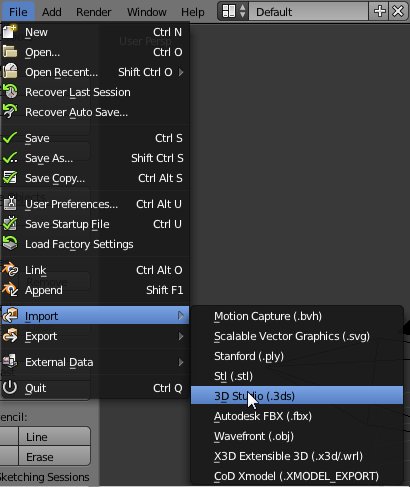
puis sur desktop (c'est le bureau) puis allez sur le dossier de base test_cod
puis allez sur le dossier de base test_cod
sélectionnez le fichier 3ds puis cliquez sur import 3ds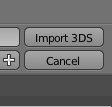
et là miracle vous avez votre objet sur l'écran mais il lui manque les matériaux.
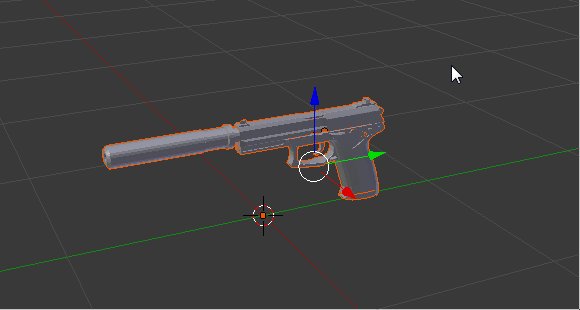
on voit aussi sur le haut de la fenêtre Blender le nombre de vertices utilisés ainsi que le nombre de faces tout cela semble correcte on peut donc continuer

2) Mise en place des matériaux
- Dans Blender ainsi que dans tout les logiciels 3D les matériaux peuvent être une couleur agrémenter de une ou plusieurs textures
ici le matériel est constitué de 3 textures ici pour faire simple nous allons en mettre que une
CECI EST TRÈS IMPORTANT NOTEZ BIEN LES NOMS DES MATÉRIAUX QUE L'ON VA CRÉER
notez bien que les noms de matériaux soit obligatoirement en minuscules sinon vous aurez une erreur dans asset manager les textures on s'en fout
PARCE CE QUE NA !!!
SOYEZ ATTENTIF
- Cliquez BTDS sur l'objet il doit passez à l'orange
- Puis dans le panneau de droite cliquez sur l'icone des matériaux
- Changeons le nom du matériau 25 par un nom plus explicite mk_23_mat

- Ensuite cliquez sur l'icone de texture
- dans le panneau des textures changer le nom de celle ci par MK23_Defuse
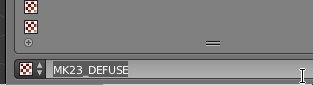
- Dans le type de texture choisissez 'Image or Movie"
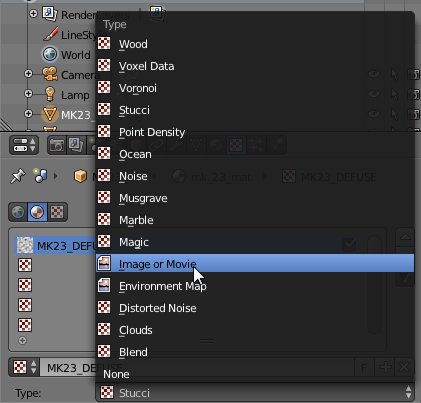
- Cliquez sur open allez dans le dossier "MK_23_COD2" ou sont déposé vos textures en .dds
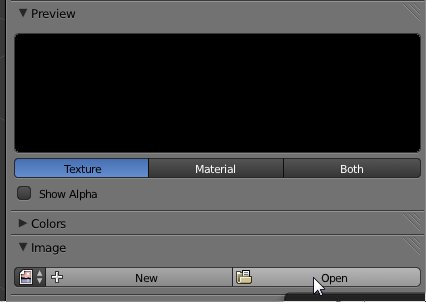
- Sélectionnez MK23_Defuse.dds puis open image. une image apparais dans le preview
- Ensuite il faut dire a blender que cette image est de type UV . Avec MOS descendez dans le panneau de droite si nécessaire pour voir l'onglet mapping et cliquez sur le menu déroulant et choisissez UV
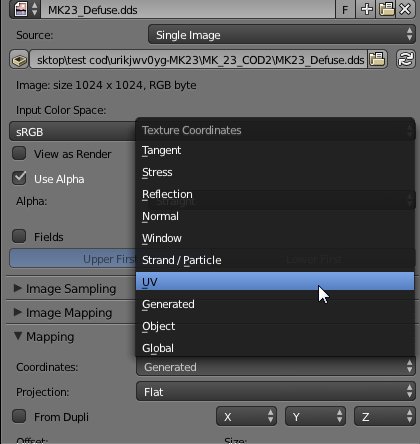
- faire un F 12 pour lancer un rendu
si tout c'est bien passer vous devez avoir quelque chose qui ressemble a ça :

- appuyez sur ECS pour revenir sur la vue 3D
3) il ne reste plus qu'a exporter en XMODEL
Allez dans fichier /exporter/cod Xmodel
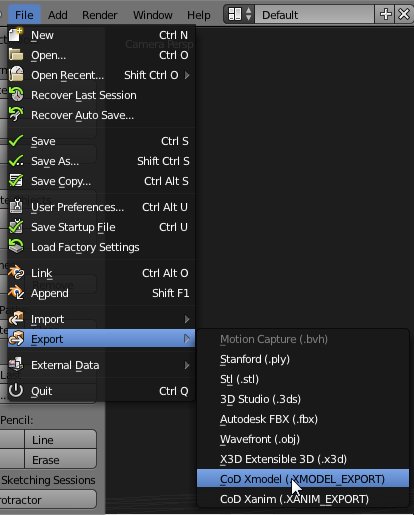
dans le dossier "MK_23_COD2" changer untitel par MK23

puis validez avec export model
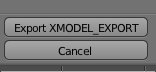
dans votre dossier"MK_23_COD2" vous devez avoir ceci :

Voila reste maintenant à incorporer tout ça dans COD
4) Transferts des fichiers vers RADIANT
a) La premiére chose à faire est de copier coller notre dossier "MK_23_COD2" dans le dossier model_export de cod2
Exemple du chemin sous W7, il est peut être légérement différent sous XP avec programme files:
- C:\Program Files (x86)\Activision\Call of Duty 2\model_export
- Continuer si il vous demande les droit administrateur ( en fait il est possible d'enregistrer directement dans un dossier dans model_export mais il faut impérativement lancer blender et gimp en mode administrateur sinon vous ne pouvez pas enregistrer. J'ai trouvé cela plus simple .)
b) Démarrez dans tous les programmes / activition/ Call of Duty(R) 2 Mod Tools / Call of Duty(R) 2 Asset Manager
1) Pour être sur de ne rien rater on commence déjà par enregistrer un fichier de référence avec Files / saves as
2) direction C:\Program Files (x86)\Activision\Call of Duty 2\model_export\ MK_23_COD2 et on sauve sous "MK23"
c ) Enregistrement de la texture :
1) choisissez dans le menu déroulant l'option "material" puis cliquez sur le bouton " New Entry " et saisissez le nom de la texture ici " mk_23_mat " puis validez
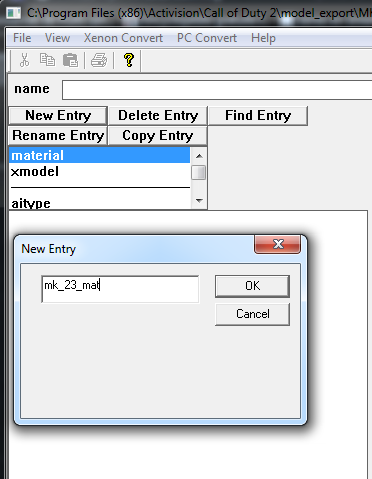
quelques paramètres à remplir :
- (1) Commençons par surface Type comme notre arme est en métal nous allons sélectionner "metal" dans le menu déroulant
- (2) Dans cullFace choisissez "none"
- (3) Dans color map allez cherchez votre texture qui se trouve dans model_export\MK_23_COD2 ici MK23_Defuse
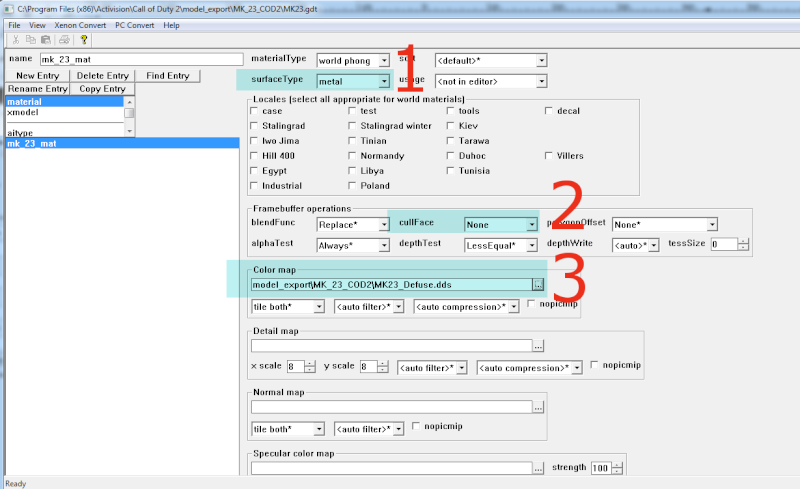
allez ensuite sur PC convert et cliquez sur "Current Asset Only"
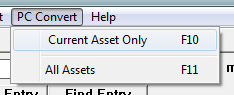

normalement si vous avez bien suivi vous devez avoir un message sans erreur de conversion reste à appuyer sur une touche pour la suite
d) enregistrement de xmodel dans asset manager :
1) Comme précédemment ouvrez asset manager si cela n'est pas dèjà fait
2) dans le menu déroulant choisissez " xmodel " et faite " new entry " dans la saisie mettez " mk23 "
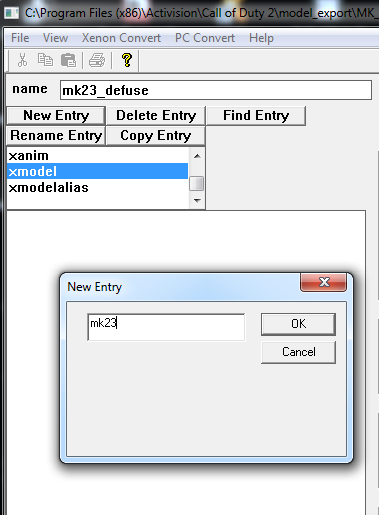
3) Dans filename allez chercher le fichier " mk23.XMODEL_EXPORT " qui se trouve aussi dans le dossier model_export\MK_23_COD2
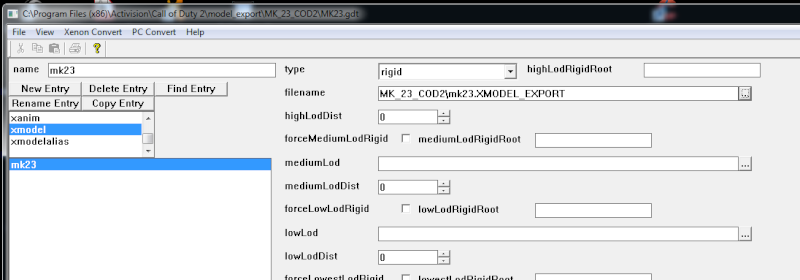
4) Procédez a une sauvegarde
5) comme pour la texture faite PC Convert et cliquez sur "Current Asset Only"
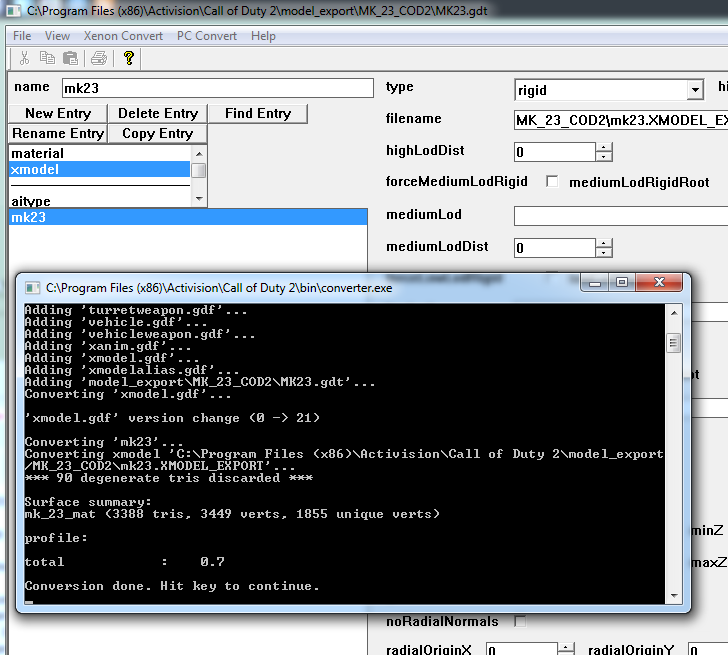
ceci vous indique que tout c'est bien passé et qu'il n'y a pas d'erreur
6) Vous pouvez fermer asset manager car on en a plus besoin.
e) Voyons voir si on peut mettre cela dans une map
1) Lancez CoD2Radiant "C:\Program Files (x86)\Activision\Call of Duty 2\bin\CoD2Radiant.exe"
2) dans la fenêtre cliquez BTDS pour affichez le menu suivant :
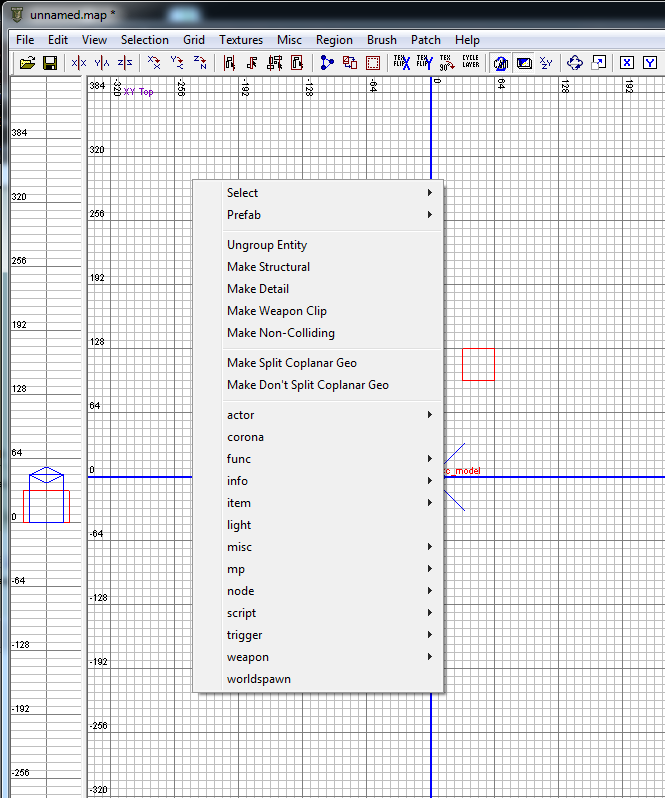
et cliquez sur misc / model

3) choisissez le model que l'on vient de créer ici mk23
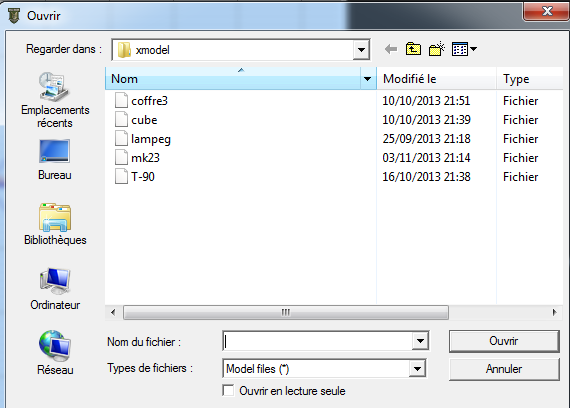
4) Et la miracle mon mk23 apparait sur la map l'opération est réussi
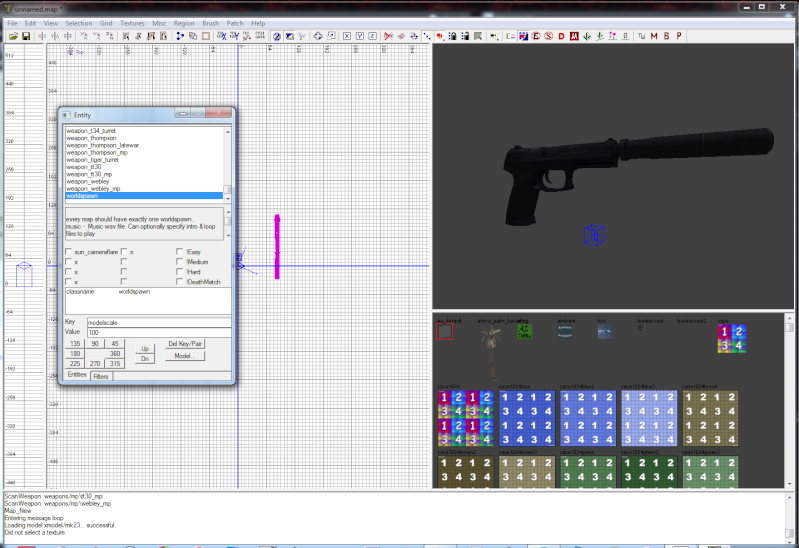
vous pouvez changer la taille de l'objet en faisant T"F" choisissez Entities puis dans Key tapez "modelscale" et mettez value a 100
Voila ce tuto est terminé rest a faire vos propre objet et de les importer dans vos map.
1) Ce qu'il faut savoir avant tout :
a) Mes conventions : BTDS : bouton droit de la souris
BTGS : l'autre bouton évidement

MOS : molette de la souris
T"X" : touche "X" du clavier ou "" suivant la lettre correspondante.
PN "1": dans l'exemple touche "1" du pavé numérique.
b) Tout les objets 3d sont formés de - Vertices ( les points )
- Edges ( les arrêtes )
- Faces ( les faces : obligatoirement des triangles dans cod pour qu'ils soient traités )
Bon il semblerait que radiant n'accepte pas des objets de plus de 5450 Vertices et de 3756 Triangles. Donc on essaiera de ne pas dépasser ces valeurs ( de toute façon au dessus ça marche pas alors pas le choix )
c) Toutes les textures doivent être au format .dds . Donc il va falloir d'abord les transformer a ce format pour que tout cela fonctionne.
2) On attaque
a) On va commencer par créer un dossier ou on va mettre tout les fichiers de préparation
exemple sur le bureau pour faire simple " test cod "
b) On va déjà importer un objet d'une banque disponible sur le net [Vous devez être inscrit et connecté pour voir ce lien] Merci LittleBoy je ne connaissais pas
télécharger ça :[Vous devez être inscrit et connecté pour voir ce lien]
pistolet avec silencieux , allez dans votre dossier sur le bureau et décompressez le avec 7zip ou winrar par ex dans uns autre dossier
c) On y trouve quoi :
- Un fichier marqué 3ds file , en fait c'est le format du fichier 3d mais on peut trouver d'autre format comme .obj entre autre . Il est important de bien identifier les extensions de fichier afin de bien les importer dans blender, car ce n'est pas son format natif qui est .blend.
- Un autre dossier contenant des images au format tga mais il peuvent être aussi en .dds ou .png par ex
- Il faut donc transformer tout cela dans des extensions compréhensible à COD
3) Transformation des images avec Gimp
a) On recrée un nouveau dossier dans lequel on va mettre tout les fichiers transformés par exemple "MK_23_COD2"
b) Dans votre dossier de base les fichiers images sont en tga, on va donc les transformer avec gimp au format .dds
1) Pour commencer sélectionnez de premier fichier nommé MK23_Defuse puis cliquez BTDS et sélectionnez " Edit with gimp "
2) dans le menu de gimp faite fichier/exporter
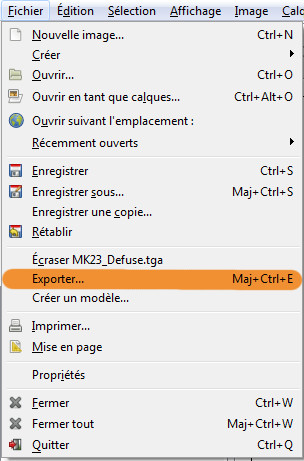
dans la fenêtre qui suit, choisissez le chemin correspondant à votre fichier de destination "MK_23_COD2" dans notre exemple et enregistrer le fichier avec l’extension .dds ( IL EST ÉVIDENT QUE VOUS AYEZ BIEN SUIVI LA PREMIÈRE PARTIE SI VOUS NE VOULEZ PAS DE MESSAGE D'ERREUR )
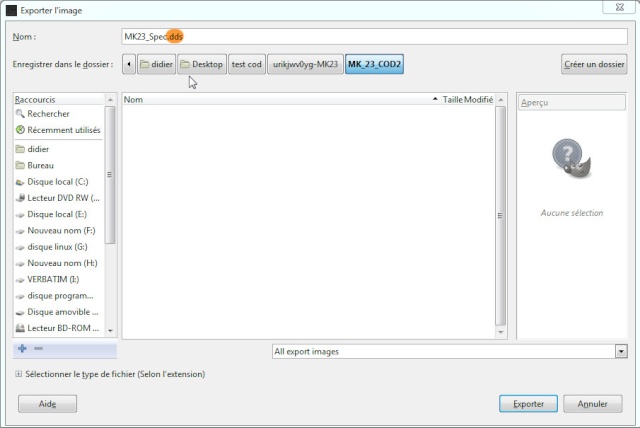
puis choisissez le taux de compression BC1 / DXT1 puis validez
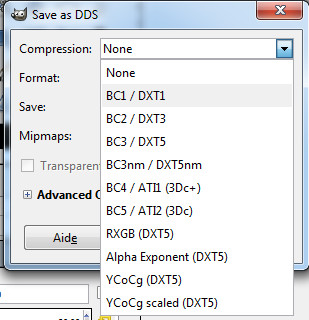
3) Procédez de la même manière pour les autres fichiers pour fermer GIMP ( on en a plus besoin)
3) Transformation du fichier Blender en fichier .XMODEL_EXPORT
a) Lancez Blender
Dans la vue principale faite T"Suppr" et cliquez sur delete ce qui va supprimer le cube de base et laisser place nette.
b) Dans le dossier de bases on voit que le fichier 3d et de type .3ds ( Extension d'un cador du genre puisse qu'il s'agit de 3dsmax).
Il est très important de voir cette extension car c'est elle qui va déterminé le choix de l'import dans blender . En général les extensions courantes en import sont .3ds ou .obj il y en d'autre mais si on a le choix on préférera celle là.
1) Pour l'import allez dans fichier / import / 3D Studio (.3ds)
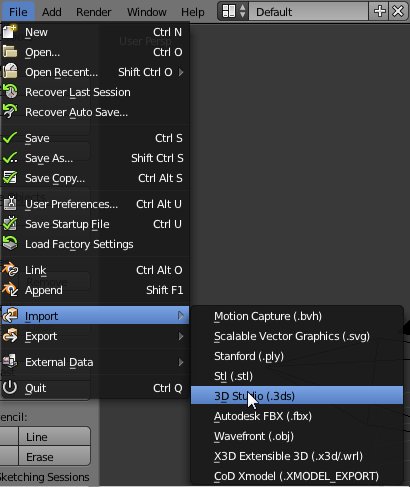
puis sur desktop (c'est le bureau)
 puis allez sur le dossier de base test_cod
puis allez sur le dossier de base test_codsélectionnez le fichier 3ds puis cliquez sur import 3ds
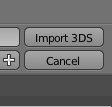
et là miracle vous avez votre objet sur l'écran mais il lui manque les matériaux.
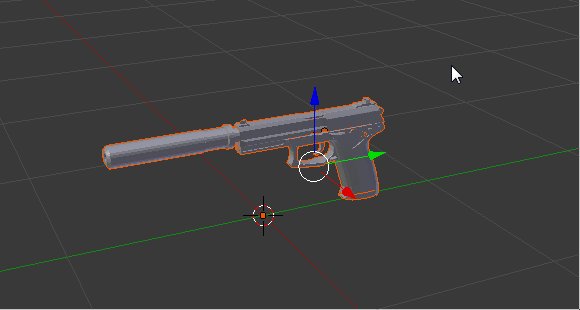
on voit aussi sur le haut de la fenêtre Blender le nombre de vertices utilisés ainsi que le nombre de faces tout cela semble correcte on peut donc continuer

2) Mise en place des matériaux
- Dans Blender ainsi que dans tout les logiciels 3D les matériaux peuvent être une couleur agrémenter de une ou plusieurs textures
ici le matériel est constitué de 3 textures ici pour faire simple nous allons en mettre que une
CECI EST TRÈS IMPORTANT NOTEZ BIEN LES NOMS DES MATÉRIAUX QUE L'ON VA CRÉER
notez bien que les noms de matériaux soit obligatoirement en minuscules sinon vous aurez une erreur dans asset manager les textures on s'en fout
PARCE CE QUE NA !!!
SOYEZ ATTENTIF
- Cliquez BTDS sur l'objet il doit passez à l'orange
- Puis dans le panneau de droite cliquez sur l'icone des matériaux

- Changeons le nom du matériau 25 par un nom plus explicite mk_23_mat

- Ensuite cliquez sur l'icone de texture

- dans le panneau des textures changer le nom de celle ci par MK23_Defuse
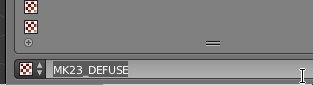
- Dans le type de texture choisissez 'Image or Movie"
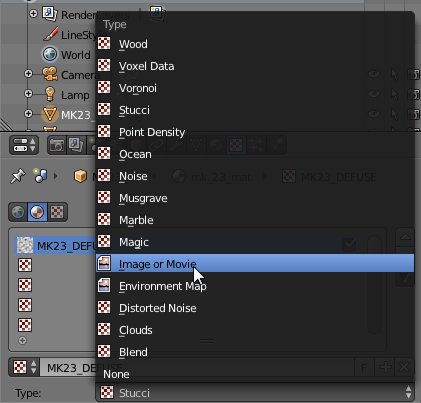
- Cliquez sur open allez dans le dossier "MK_23_COD2" ou sont déposé vos textures en .dds
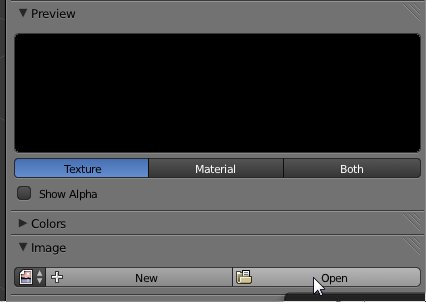
- Sélectionnez MK23_Defuse.dds puis open image. une image apparais dans le preview
- Ensuite il faut dire a blender que cette image est de type UV . Avec MOS descendez dans le panneau de droite si nécessaire pour voir l'onglet mapping et cliquez sur le menu déroulant et choisissez UV
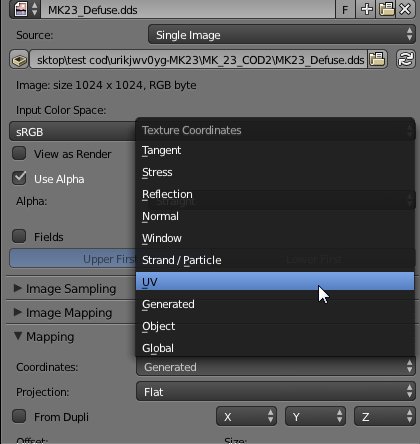
- faire un F 12 pour lancer un rendu
si tout c'est bien passer vous devez avoir quelque chose qui ressemble a ça :

- appuyez sur ECS pour revenir sur la vue 3D
3) il ne reste plus qu'a exporter en XMODEL
Allez dans fichier /exporter/cod Xmodel
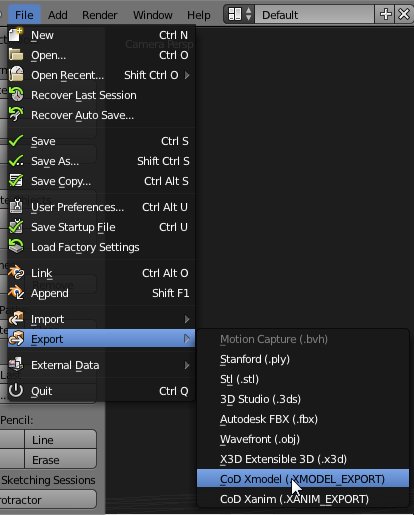
dans le dossier "MK_23_COD2" changer untitel par MK23

puis validez avec export model
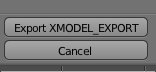
dans votre dossier"MK_23_COD2" vous devez avoir ceci :

Voila reste maintenant à incorporer tout ça dans COD
4) Transferts des fichiers vers RADIANT
a) La premiére chose à faire est de copier coller notre dossier "MK_23_COD2" dans le dossier model_export de cod2
Exemple du chemin sous W7, il est peut être légérement différent sous XP avec programme files:
- C:\Program Files (x86)\Activision\Call of Duty 2\model_export
- Continuer si il vous demande les droit administrateur ( en fait il est possible d'enregistrer directement dans un dossier dans model_export mais il faut impérativement lancer blender et gimp en mode administrateur sinon vous ne pouvez pas enregistrer. J'ai trouvé cela plus simple .)
b) Démarrez dans tous les programmes / activition/ Call of Duty(R) 2 Mod Tools / Call of Duty(R) 2 Asset Manager
1) Pour être sur de ne rien rater on commence déjà par enregistrer un fichier de référence avec Files / saves as
2) direction C:\Program Files (x86)\Activision\Call of Duty 2\model_export\ MK_23_COD2 et on sauve sous "MK23"
c ) Enregistrement de la texture :
1) choisissez dans le menu déroulant l'option "material" puis cliquez sur le bouton " New Entry " et saisissez le nom de la texture ici " mk_23_mat " puis validez
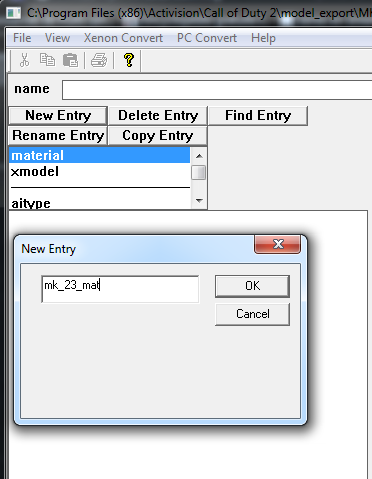
quelques paramètres à remplir :
- (1) Commençons par surface Type comme notre arme est en métal nous allons sélectionner "metal" dans le menu déroulant
- (2) Dans cullFace choisissez "none"
- (3) Dans color map allez cherchez votre texture qui se trouve dans model_export\MK_23_COD2 ici MK23_Defuse
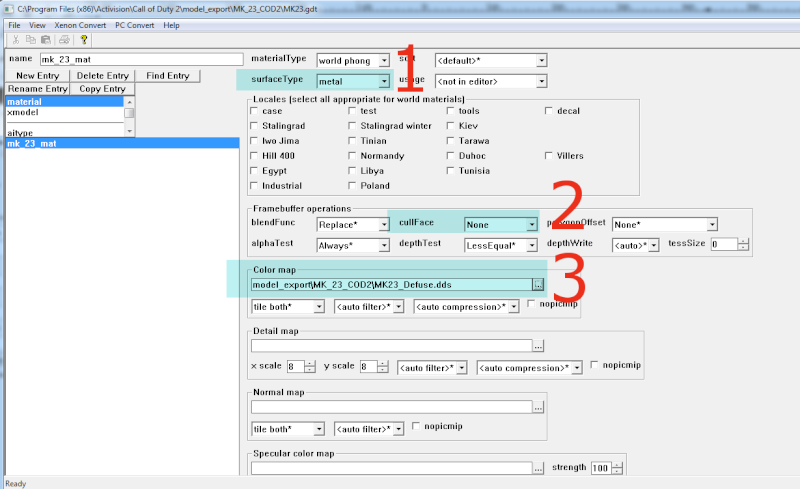
allez ensuite sur PC convert et cliquez sur "Current Asset Only"
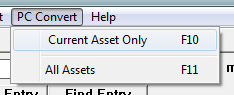

normalement si vous avez bien suivi vous devez avoir un message sans erreur de conversion reste à appuyer sur une touche pour la suite
d) enregistrement de xmodel dans asset manager :
1) Comme précédemment ouvrez asset manager si cela n'est pas dèjà fait
2) dans le menu déroulant choisissez " xmodel " et faite " new entry " dans la saisie mettez " mk23 "
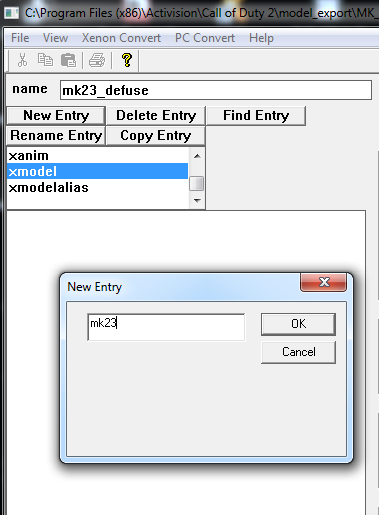
3) Dans filename allez chercher le fichier " mk23.XMODEL_EXPORT " qui se trouve aussi dans le dossier model_export\MK_23_COD2
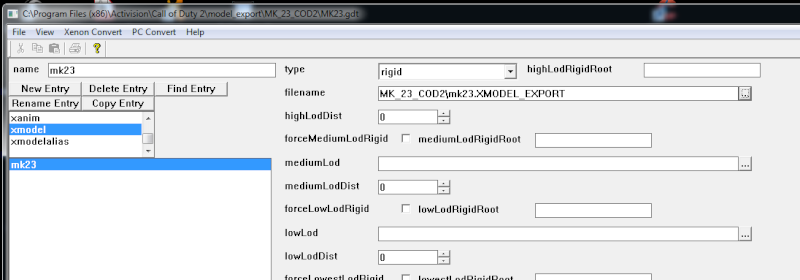
4) Procédez a une sauvegarde
5) comme pour la texture faite PC Convert et cliquez sur "Current Asset Only"
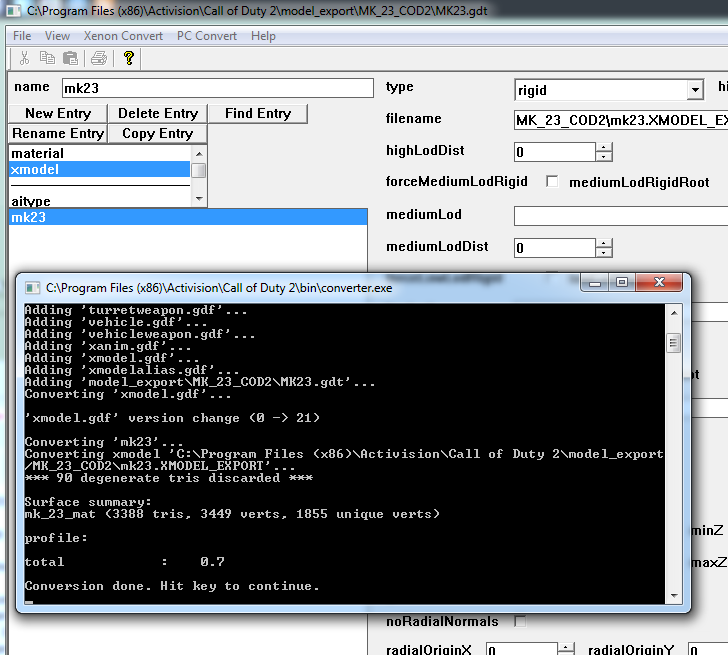
ceci vous indique que tout c'est bien passé et qu'il n'y a pas d'erreur
6) Vous pouvez fermer asset manager car on en a plus besoin.
e) Voyons voir si on peut mettre cela dans une map
1) Lancez CoD2Radiant "C:\Program Files (x86)\Activision\Call of Duty 2\bin\CoD2Radiant.exe"
2) dans la fenêtre cliquez BTDS pour affichez le menu suivant :
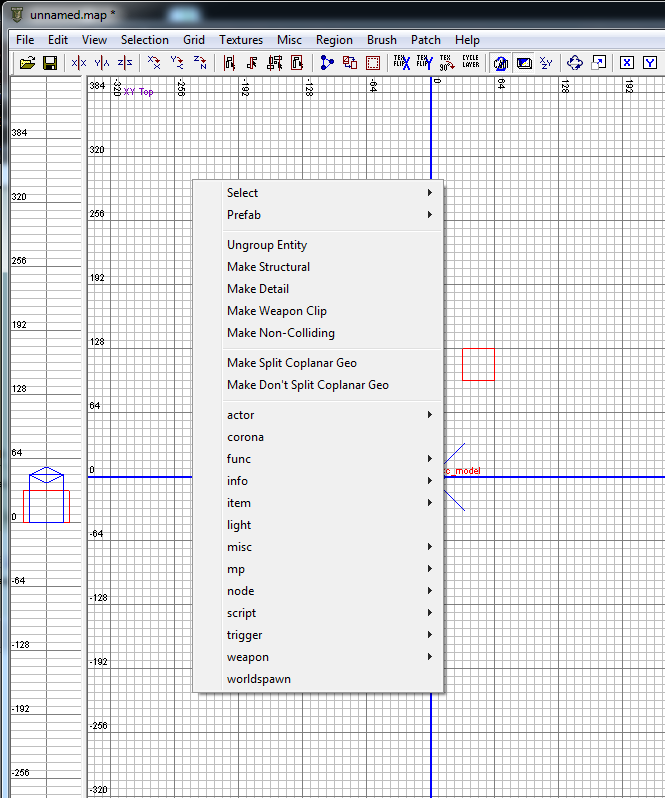
et cliquez sur misc / model

3) choisissez le model que l'on vient de créer ici mk23
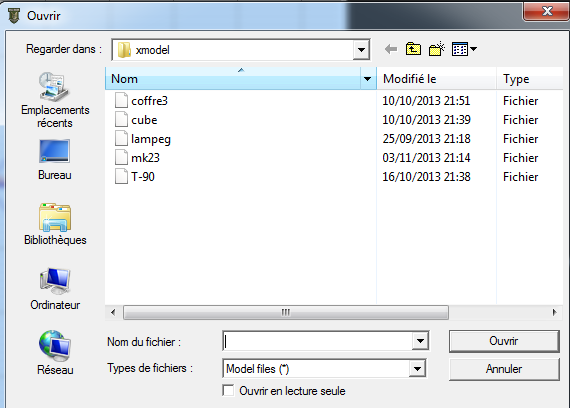
4) Et la miracle mon mk23 apparait sur la map l'opération est réussi
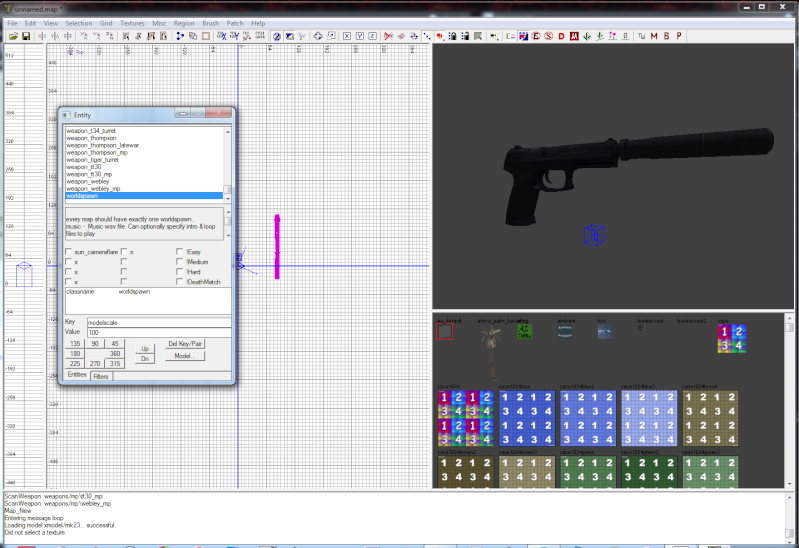
vous pouvez changer la taille de l'objet en faisant T"F" choisissez Entities puis dans Key tapez "modelscale" et mettez value a 100
Voila ce tuto est terminé rest a faire vos propre objet et de les importer dans vos map.
Dernière édition par LAMROCK le Dim 3 Nov - 20:52, édité 15 fois
 Re: Comment importer un objet dans COD avec blender - 2eme partie les principes de bases
Re: Comment importer un objet dans COD avec blender - 2eme partie les principes de bases
Explication claire, très bon tuto...
joebar- Messages : 30
Date d'inscription : 19/08/2013
 Re: Comment importer un objet dans COD avec blender - 2eme partie les principes de bases
Re: Comment importer un objet dans COD avec blender - 2eme partie les principes de bases
Je salive de savoir la suite ^^ super tuto merci encore Mr Lamrock ! 
 tuto fini
tuto fini
Ce n'est pas trop tôt aprés 15 jours j'ai comme même trouvé un peu de temps pour finir ce premier tuto. Le prochain et sur la modélisation d'un objet animé et sur Xanim à bientôt
 Re: Comment importer un objet dans COD avec blender - 2eme partie les principes de bases
Re: Comment importer un objet dans COD avec blender - 2eme partie les principes de bases
Yo merci pour ce super Tuto ! Que de boulot ! Toutes mes félicitations .. j'ai hate de voir le prochain !
PS: Pour changer la taille de l'objet il faut appuyer sur la touche "N" si je ne m'abuse ? et suivre la même démarche du modelscale etc ...
En tous cas spectaculaire ce tuto mets un copyright dessus par ce qu'au si clair et précis c'est du jamais vu si un peu sur caskami mais en épisodes et pas sur la meme catégorie !!!
!!!
Merci Mr Lamrock !
PS: Pour changer la taille de l'objet il faut appuyer sur la touche "N" si je ne m'abuse ? et suivre la même démarche du modelscale etc ...
En tous cas spectaculaire ce tuto mets un copyright dessus par ce qu'au si clair et précis c'est du jamais vu si un peu sur caskami mais en épisodes et pas sur la meme catégorie
Merci Mr Lamrock !
 Tuto Excellent !
Tuto Excellent !
Yo à tous !
Je viens de suivre le tuto de Mr Lamrock mise à part qq difficultés pour sélectionner l'ensemble de l'objet sur blender (résolu --->>> shift+CDS)
J'ai réussi à incorporer ce fameux mk23 à ma map, la preuve par l'image !


Prochain objectif, me modeliser et me mettre en statue sur la plage du village (le vrai alain delon le mec ^^ !! )
!! )
Merci Mr Lamrock pour ce super boulot !
PS: l'ensemble de la map avec l'objet ne prend pas de place car pour l'exemple: un sol et quatre mur + le mk23, total de la map 5ko ^^
Je viens de suivre le tuto de Mr Lamrock mise à part qq difficultés pour sélectionner l'ensemble de l'objet sur blender (résolu --->>> shift+CDS)
J'ai réussi à incorporer ce fameux mk23 à ma map, la preuve par l'image !


Prochain objectif, me modeliser et me mettre en statue sur la plage du village (le vrai alain delon le mec ^^
 !! )
!! )Merci Mr Lamrock pour ce super boulot !
PS: l'ensemble de la map avec l'objet ne prend pas de place car pour l'exemple: un sol et quatre mur + le mk23, total de la map 5ko ^^
 Re: Comment importer un objet dans COD avec blender - 2eme partie les principes de bases
Re: Comment importer un objet dans COD avec blender - 2eme partie les principes de bases
Super que cela a réussi . Pour la modélisation de ta statue je te propose d ouvrir un Wip soit un suivi des differents objet fque l on peut creer
 Une question me brule les lèvres !
Une question me brule les lèvres !
Yo Amis mappeur !!
Comme le titre l'indique, une question me brule les lèvres !
Pour mettre une texture sur blender à un objet, je n'ai pas de soucis mais pour la conversion avec asset manager me pose un soucis, est ce qu'il ne faut pas une dimension spéciale pour que ca puisse convertir correctement ?
Dans le genre 256X256 512X512 etc ... ???
Car pour un objet 3d sans texture je n'ai pas réussi à lui mettre la texture que je voulais, j'ai modéliser un crane et la texture grise que je voulais lui mettre n'est pas passer avec asset manager
Donc je lui est mis une autre texture, mais qui va pas bien avec mon crane voir le screen ci dessous !

Ainsi qu'à la statue de lenin où j'ai eu le meme soucis !!
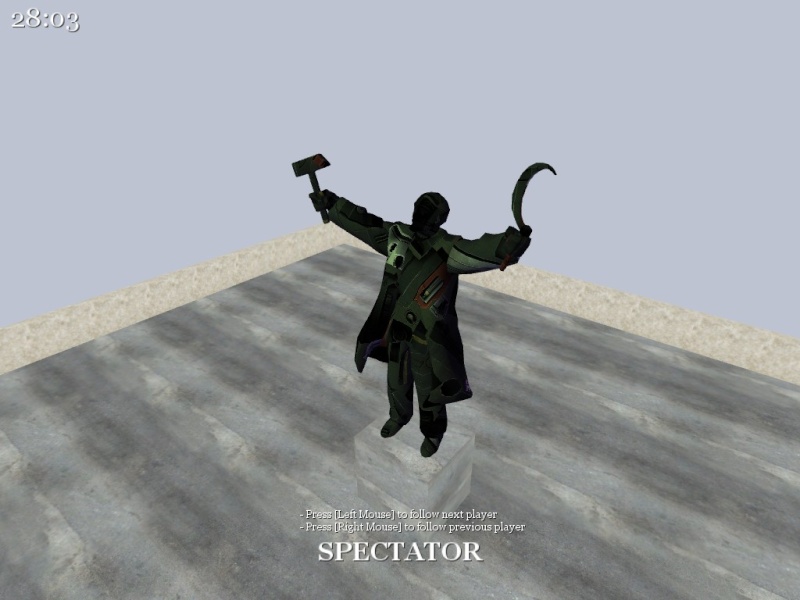
Je vais tester comme je dis et vous redis
Comme le titre l'indique, une question me brule les lèvres !
Pour mettre une texture sur blender à un objet, je n'ai pas de soucis mais pour la conversion avec asset manager me pose un soucis, est ce qu'il ne faut pas une dimension spéciale pour que ca puisse convertir correctement ?
Dans le genre 256X256 512X512 etc ... ???
Car pour un objet 3d sans texture je n'ai pas réussi à lui mettre la texture que je voulais, j'ai modéliser un crane et la texture grise que je voulais lui mettre n'est pas passer avec asset manager
Donc je lui est mis une autre texture, mais qui va pas bien avec mon crane voir le screen ci dessous !

Ainsi qu'à la statue de lenin où j'ai eu le meme soucis !!
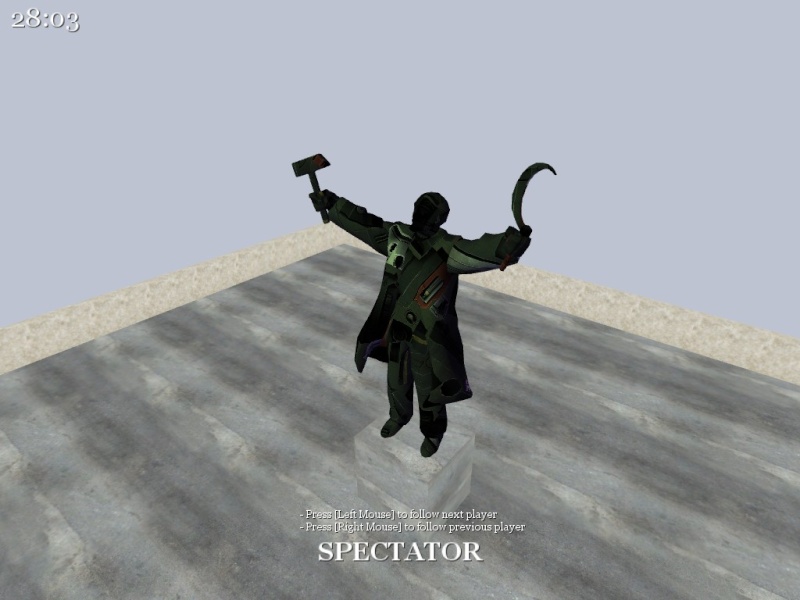
Je vais tester comme je dis et vous redis
 Re: Comment importer un objet dans COD avec blender - 2eme partie les principes de bases
Re: Comment importer un objet dans COD avec blender - 2eme partie les principes de bases
Problème résolu ^^
C'était bien le problème des dimensions de textures qui me donner du soucis ^^, la preuve par l'image !!

pour que votre texture perso se convertisse bien avec asset manager pensez à mettre les bonnes dimensions 256X256 512X512 1024X1024 etc ....
C'était bien le problème des dimensions de textures qui me donner du soucis ^^, la preuve par l'image !!

pour que votre texture perso se convertisse bien avec asset manager pensez à mettre les bonnes dimensions 256X256 512X512 1024X1024 etc ....
 Sujets similaires
Sujets similaires» Comment importer un objet dans COD avec blender - 1ere partie les outils
» Nouvel editeur de map !
» Screen de model 3d importer dans le jeu !
» Les premiers 4 objets d'importer dans le jeu !
» Animer dans blender
» Nouvel editeur de map !
» Screen de model 3d importer dans le jeu !
» Les premiers 4 objets d'importer dans le jeu !
» Animer dans blender
Page 1 sur 1
Permission de ce forum:
Vous ne pouvez pas répondre aux sujets dans ce forum|
|
|
